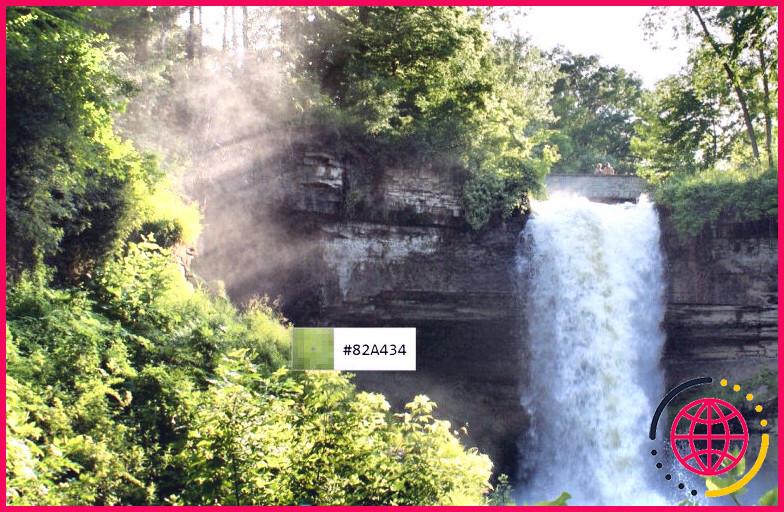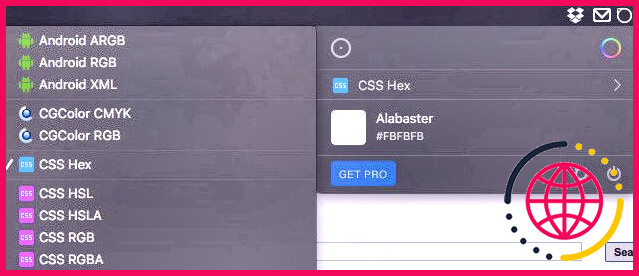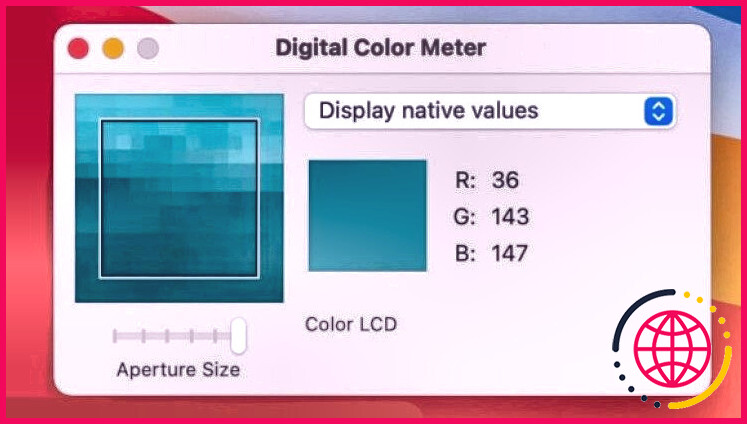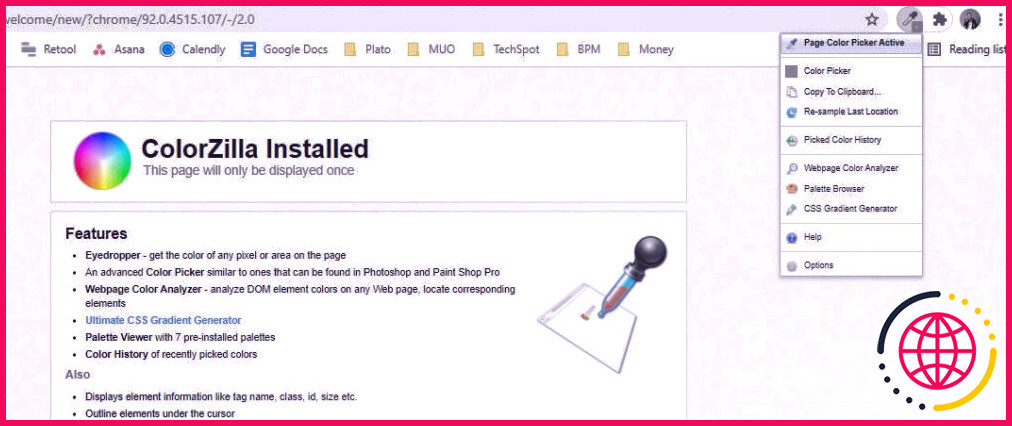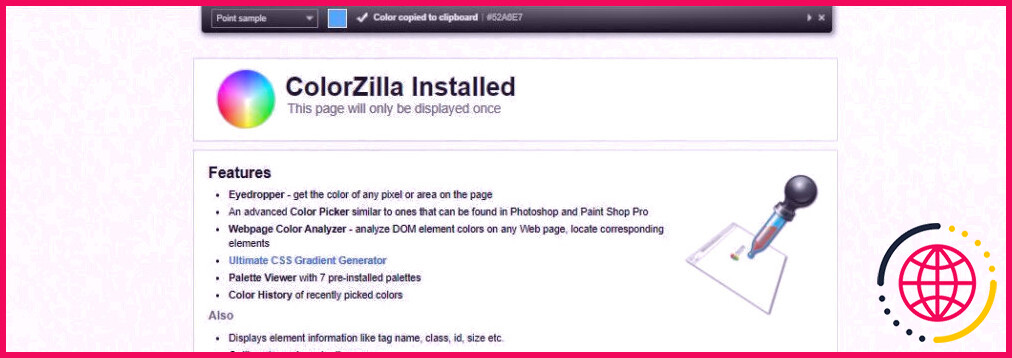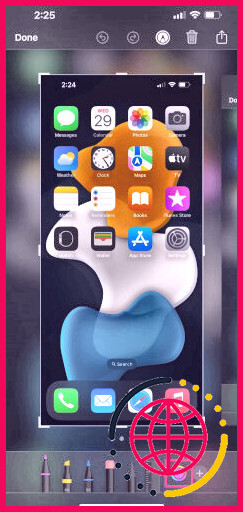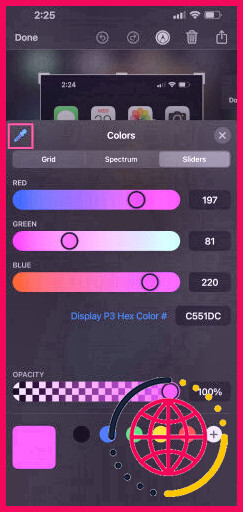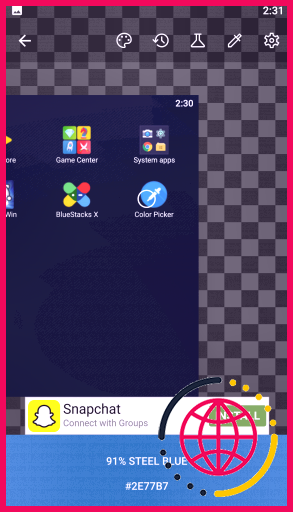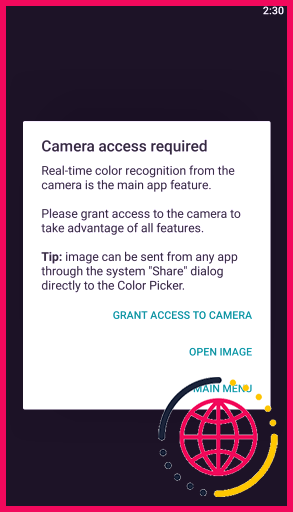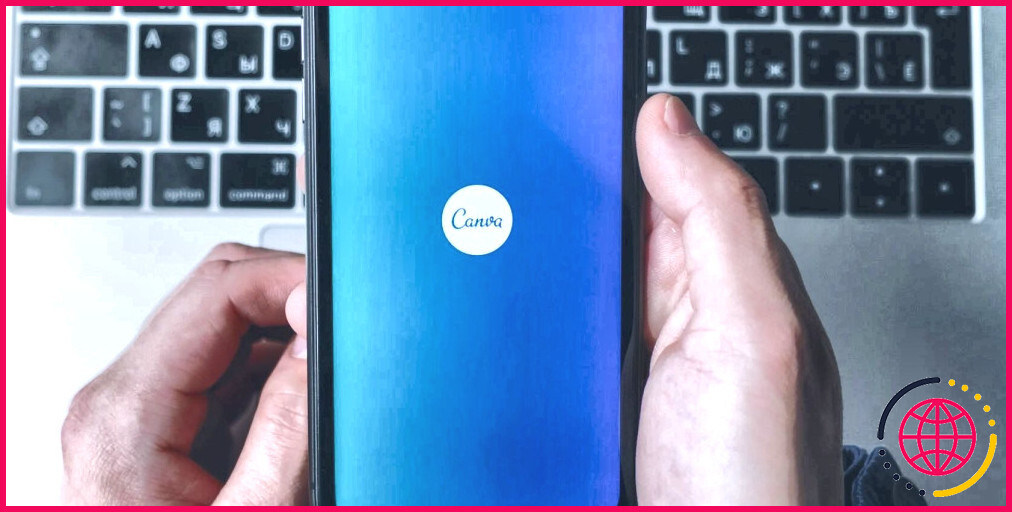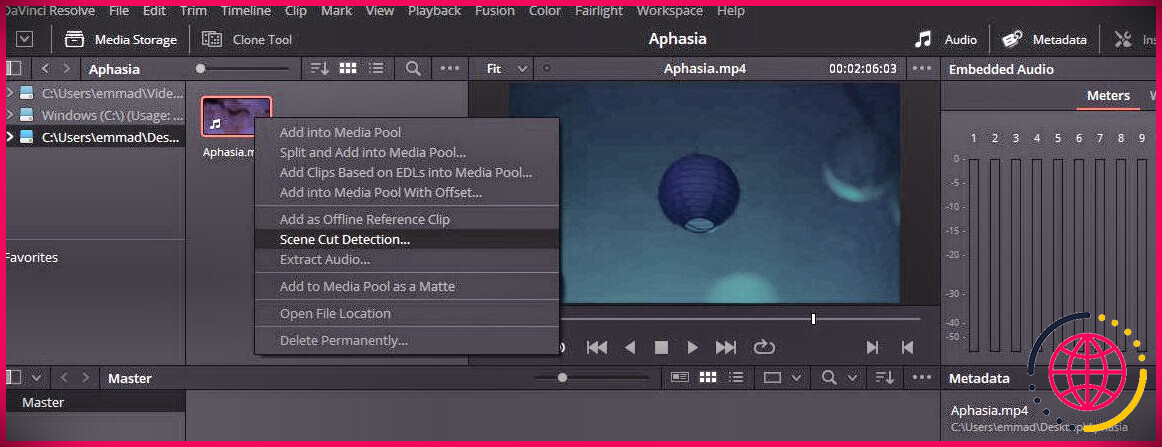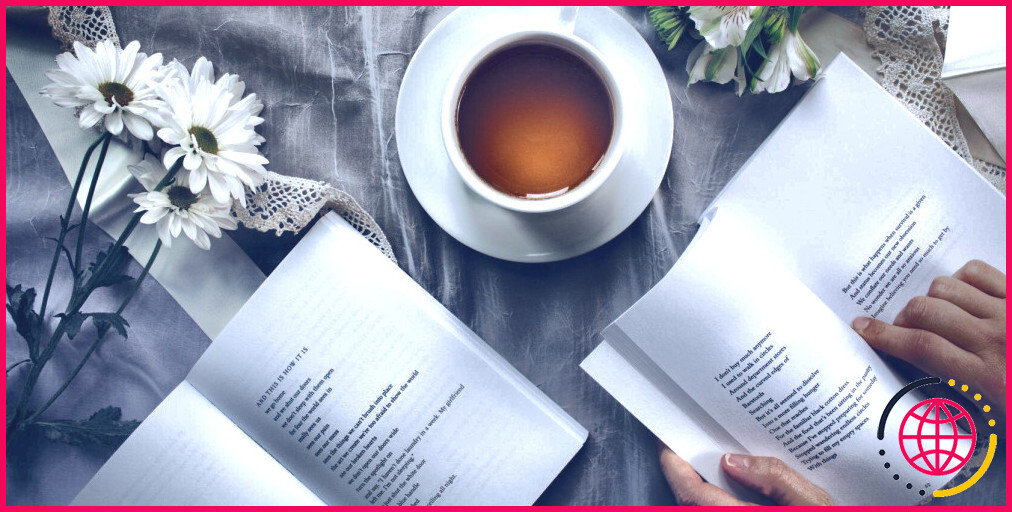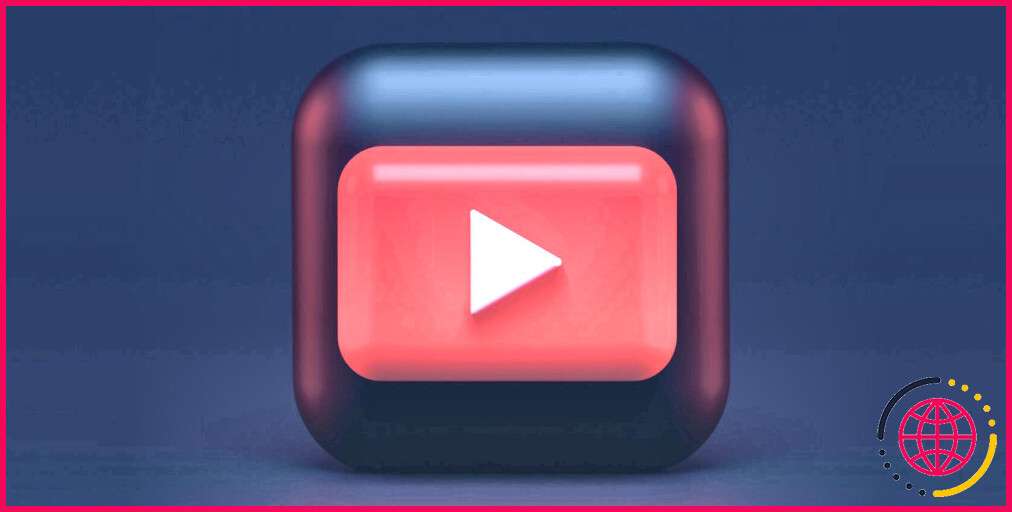Comment trouver la valeur hexadécimale de n’importe quelle couleur sur votre écran.
Vos outils électroniques présentent d’innombrables teintes attrayantes. Vous aimez spécifiquement l’une de ces teintes ? Vous voulez les utiliser dans vos styles ou pour thématiser vos applications ? Dans un premier temps, vous devez utiliser un utilitaire de sélection de teintes capable de déterminer le code couleur à l’écran.
Il existe de nombreux outils gratuits de pipette que vous pouvez installer pour copier le code couleur de tout type de pixel sur votre écran en quelques clics.
1. La pipette instantanée (Windows).
Instant Eyedropper est une application qui identifie la valeur hexadécimale spécifique d’une teinte à l’écran. Vous verrez alors le code de la nuance du pixel qui se trouve juste sous la pointe de votre souris d’ordinateur. Relâchez le bouton de la souris, et voilà ! Le code hexadécimal de cette couleur se trouve actuellement dans votre presse-papiers, et vous pouvez également le coller où vous le souhaitez.
Vous voulez les codes de couleur dans un style différent ? Dirigez-vous vers Options en utilisant le menu de clic droit de Instant Eyedropper pour définir votre choix.
Téléchargement : Eyedropper instantané pour Windows (gratuit).
2. SIP (Mac)
SIP inclut une fonction de sélection de couleur à la barre de menu de votre Mac. Cliquez sur l’icône de la barre de menu de SIP, ainsi que vous localiserez votre attribut pipette dans la liste déroulante.
L’application prend en charge jusqu’à 24 styles de couleurs et vous permet en outre de créer et de partager des palettes.
Téléchargement : SIP pour Mac (10 $/an, test gratuit disponible).
3. Colorimètre numérique (Mac)
Saviez-vous qu’il existe aussi un sélecteur de teintes intégré sur votre Mac ? Il s’agit de Digital Color Meter, encore une autre application que vous pouvez utiliser pour découvrir les codes de couleur. Prêt pour le Screengrab à la notification d’un instant, il ne nécessite aucune configuration.
Vous trouverez Digital Color Meter sous Applications > Utilitaires . C’est un appareil pratique pour tous ceux qui ont besoin d’obtenir des codes de couleur à partir de composants d’écran à la volée.
4. ColorZilla (Chrome ainsi que Firefox).
ColorZilla est une autre extension proéminente utilisée pour obtenir des codes de couleur hexagonaux à partir d’aspects basés sur l’écran. Après son installation, cliquez sur son symbole dans la barre d’outils de votre navigateur pour accéder à la pipette et à diverses autres fonctions.
Passez la souris sur n’importe quel type de pixel ; vous verrez à la fois les valeurs hex et RVB. Cliquez sur un pixel pour copier sa valeur hexagonale dans votre presse-papiers. Dans les paramètres de l’extension, vous pouvez également choisir un format de couleur différent à utiliser avec la fonction de copie automatique.
Télécharger : ColorZilla pour Chrome |Firefox (Gratuit).
5. Markup Tool (iPhone et aussi iPad)
Bien que l’iphone ne vous permette pas de choisir la valeur hexadécimale de n’importe quel type de couleur sur votre écran, son outil intégré Markup vous permet d’obtenir le code hexadécimal ainsi que les valeurs RVB à partir de photos. Ainsi, vous pouvez rapidement faire une capture d’écran de ce qui se trouve sur votre écran et obtenir le code hexadécimal à partir de Markup. Voici exactement comment vous pouvez y accéder :
- Faites une capture d’écran sur votre iphone ou iPad ainsi que touchez l’aperçu de la capture d’écran qui apparaît dans le bord inférieur gauche de votre écran pour utiliser Markup.
- Maintenant, touchez le sélecteur de nuances à côté du leader en bas.
- Ensuite, dirigez-vous vers l’onglet Coulisses sous la sélection de nourriture Couleurs et tapez également sur l’icône de la pipette.
- Maintenant, faites glisser la loupe sur le pixel d’où vous avez l’intention de commander l’hexagone, et l’exacte même sélection d’aliments affichera le code hexagone précis pour cette nuance.
Bien sûr, cela ressemble à une solution de rechange. Pourtant, au moins, vous n’avez pas à compter sur une application tierce, n’est-ce pas ?
6. Shade Picker (Android)
Dernier sur la liste, nous avons une option comparable pour les clients Android, cependant vous devrez compter sur une application tierce pour faire le travail. Cependant, ce qui est unique à propos de cette application est que vous pouvez également diriger votre caméra vers quelque chose et obtenir le code hexagonal à partir de là.
Pour identifier la teinte hexagonale sur votre appareil Android, adhérez à ces instructions simples :
- Une fois que vous avez installé Color Picker de Mikhail Gribanov depuis le Play Store, faites une capture d’écran et lancez ensuite cette application.
- Ensuite, tapez sur Ouvrir l’image ainsi que choisissez la capture d’écran que vous venez de dessiner dans la Galerie.
- Maintenant, il suffit de faire un panoramique de l’image et aussi de faire la mise au point jusqu’à ce que la nuance que vous avez l’intention d’identifier remplisse le cercle au centre de votre écran.
Voilà. Maintenant, quel que soit l’outil que vous avez, vous comprenez comment trouver le code hexadécimal de n’importe quel type de couleur affiché sur l’écran.
Téléchargez : Cueilleur de couleurs pour Android (gratuit).
Obtenez facilement les codes de couleur de l’écran.
De minuscules utilitaires comme les sélecteurs de teintes peuvent ne pas sembler tout à fait cruciaux, pourtant ils sont pratiques pour les développeurs comme pour les non-designers. Par exemple, les clients de Discord tripotent régulièrement les codes hexadécimaux pour modifier la teinte de leurs noms, des fonctions de leur serveur, etc….
Vous vous retrouverez généralement à utiliser plus d’un appareil lorsque vous passerez d’un appareil à l’autre. Donc, vérifiez-les et voyez aussi ce qui vous aide.